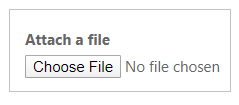A jegyzetek konfigurálása alap- és többlépéses űrlapok mellékleteként
Megjegyzés
- október 12-től a Power Apps-portálok a Power Pages nevet kapják. További információ: A Microsoft Power Pages már általánosan elérhető (blog)
A Power Apps-portál dokumentációját hamarosan áttelepítjük és egyesítjük a Power Pages dokumentációjával.
Ha lehetővé szeretné tenni a jegyzetek és mellékletek megtekintését az egyszerű és többlépéses űrlapokon, a következő lépéseket kell végrehajtania:
Mellékletek engedélyezése a táblák számára a Microsoft Dataverse-ben.
Adja hozzá az idősorvezérlőt a Dataverse űrlapokhoz a modellvezérelt alkalmazás űrlaptervező vagy az Adat-munkaterület segítségével, ha a Power Pages tervezőstűdiót használja.
Konfigurálja a táblaengedélyeket a jegyzetek (jegyzetek) táblához.
Megjegyzés
- Ahhoz, hogy a jegyzet megjelenjen a portáloldalon, minden jegyzet leírását el kell látni a *WEB* ('WEB' kulcsszó csillaggal (*) előtte és utána) előtaggal. A weboldalon lévő űrlapon keresztül hozzáadott jegyzetekhez automatikusan előtag kerül.
- A jegyzetek és tevékenységek ugyanazon az űrlapon való megjelenítésének lehetősége egy egyéni táblához jelenleg nem támogatott a konfigurációval.
Alapűrlapra vonatkozó jegyzetek konfigurációja
Az idősorvezérlőt tovább konfigurálhatja annak érdekében, hogy lehetővé tegye a webhely felhasználói számára jegyzetek vagy mellékletek hozzáadását, frissítését vagy törlését az űrlap metaadatainak a Portálfelügyelet alkalmazás segítségével való konfigurálásával.
Nyissa meg a Portálfelügyelet alkalmazást.
Válassza ki a bal oldali ablaktábla Tartalom menüpontjában az Alapszintű űrlapok lehetőséget.
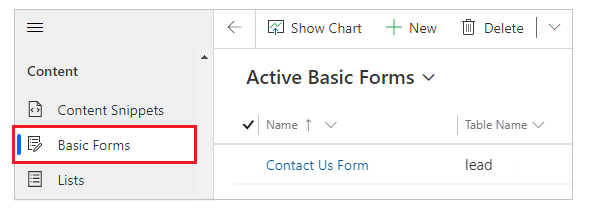
Nyissa meg az űrlapok listájából azt az űrlaprekordot, amelyhez a jegyzetkonfigurációt hozzá szeretné adná.
Az űrlapbeállítások rendelkezésre álló lapjai közül válassza az Alapszintű űrlap-metaadatok lehetőséget.
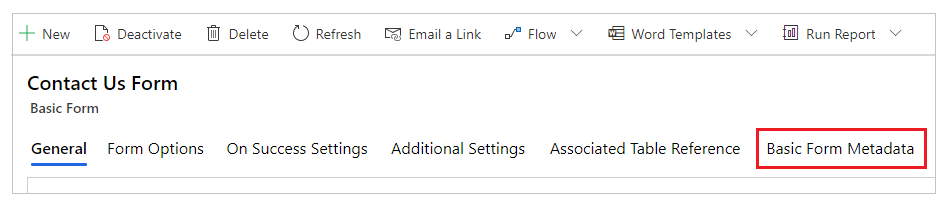
Kattintson a Új alapűrlap metaadatai elemre.
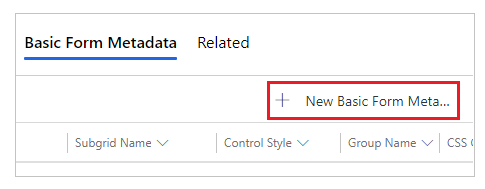
A Típus értékének válassza a Jegyzet lehetőséget.
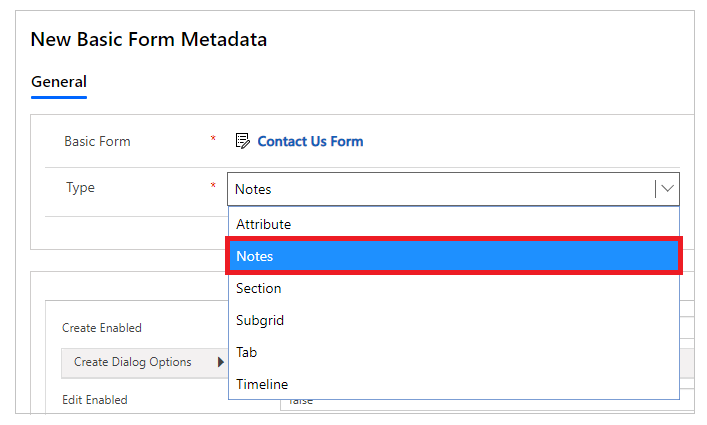
A jegyzetkonfiguráció beállításai jelennek meg. A legtöbb beállítás alapértelmezés szerint össze van csukva. A további beállítások megtekintéséhez bontson ki egy szakaszt.
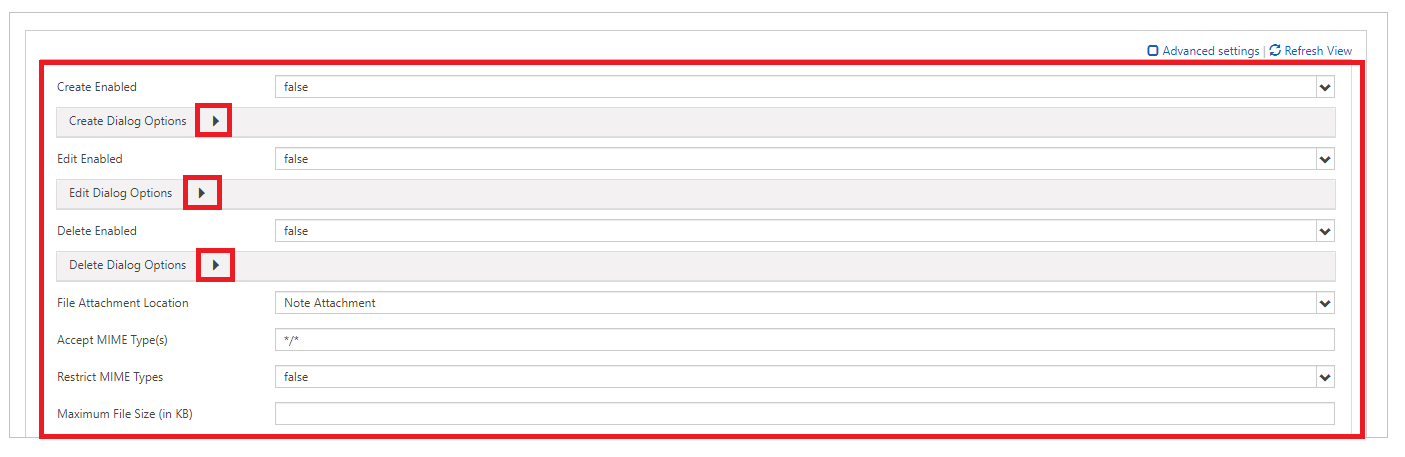
Megjegyzés
Ha engedélyezni szeretné a jegyzetmellékletek tárolását az Azure-ban, először engedélyeznie kell az Azure Storage-t a jegyzetmellékletek számára, valamint frissítenie kell a Fájlmellékletek helye beállítást az Azure Blob Storage-ra.
Töltse ki a mezőket a megfelelő értékkel. Ezeket a beállításokat az alábbiakban az Attribútumok, a Párbeszédpanel beállításainak létrehozása, a Párbeszédpanel beállításainak szerkesztése és a Párbeszédpanel beállításainak törlése pontok alatt ismertetjük részletesebben.
Menti az űrlapot.
A konfiguráció hozzáadása után a jegyzetvezérlő a portálon engedélyezett megfelelő beállítások használatával lesz megjelenítve.
Attribútumok
| Név | Leírás |
|---|---|
| Alapbeállítások | |
| Létrehozás engedélyezve | Lehetővé teszi új megjegyzések hozzáadását a táblához. |
| Létrehozási párbeszédpanel beállításai | A párbeszédpanel konfigurálására szolgáló beállításokat tartalmazza, ha a CreateEnabled értéke igaz. További információ: Párbeszédpanel beállításainak létrehozása. |
| Szerkesztés engedélyezve | Lehetővé teszi meglévő megjegyzések szerkesztését a táblához. |
| Szerkesztési párbeszédpanel beállításai | A párbeszédpanel beállításait tartalmazza, ha az EditEnabled értéke igaz. További információ: Párbeszédpanel beállításainak szerkesztése |
| Törlés engedélyezve | Lehetővé teszi új megjegyzések törlését a táblából. |
| Törlés párbeszédpanel beállításai | A párbeszédpanel beállításait tartalmazza, ha a DeleteEnabled értéke igaz. További információ: Párbeszédpanel beállításainak törlése |
| Fájlmelléklet helye | Adja meg a fájlcsatolmány elérési útját:
|
| MIME-típusok elfogadása | Lehetővé teszi egy elfogadott MIME-típus meghatározását. |
| MIME-típusok korlátozása | Válassza ki, hogy engedélyezi vagy korlátozza-e a MIME típusokat. |
| Maximális fájlméret (kilobájt) | Lehetővé teszi a csatolható fájl maximális méretének meghatározását. A feltölthető fájlok maximális méretét a Maximális fájlméret beállítás határozza meg a Rendszerbeállítások e-mail lapon a környezet rendszerbeállítások párbeszédpanelén. |
| Speciális beállítások | |
| Cím listázása | Felülírja a címet a Megjegyzések terület felett. |
| Megjegyzés hozzáadása gomb címkéje | Felülírja a címet a Jegyzetek Hozzáadása gombon. |
| Megjegyzés adatvédelmi címkéje | Felülírja a jegyzet magánjellegét jelölő címkét. |
| Betöltési üzenet | Felülírja a feljegyzések betöltése alatt megjelenő üzenetet. |
| Hibaüzenet | Felülírja az alapértelmezett HTML-üzenetet, amikor hiba történik az megjegyzések listájának betöltése közben. |
| Hozzáférés megtagadása üzenet | Felülírja azt az üzenetet, ami akkor jelenik meg, amikor a felhasználó nem rendelkezik megfelelő engedéllyel a feljegyzések listájának megtekintéséhez. |
| Üres üzenet | Felülírja az üzenet ami akkor jelenik meg, ha az aktuális tábla nem tartalmaz megjeleníthető jegyzeteket. |
| Megrendelések listázása | Feljegyzések megjelenítési sorrendjének megadását teszi lehetővé. A Megrendelések listázásának beállítása a következőket teszi lehetővé:
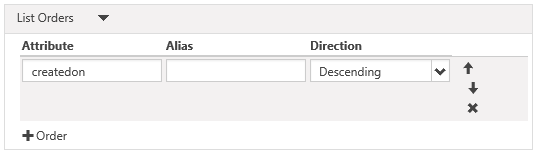 Rendezési szabály hozzáadásához válassza ki az „Oszlopot” (4), és töltse ki a részleteket. A Rendelések listájában a legmagasabb prioritással rendelkező lista előre sorolásával lesz feldolgozva. |
Párbeszédpanel beállításainak létrehozása
| Adatfolyam neve | Ismertetés |
|---|---|
| Alapbeállítások | |
| Adatvédelmi beállítások mezőjének megjelenítése | A Jegyzet hozzáadása párbeszédpanelen engedélyezi a jelölőnégyzetet, amely lehetővé teszi a felhasználó számára, hogy a jegyzetet magánjellegűnek jelölje meg. |
| Adatvédelmi beállítás mező alapértéke | Megadja az Adatvédelmi beállítások megjelenítése mező alapértelmezett értékét. A mező alapértelmezett értéke a hamis. |
| Fájl csatolása gomb megjelenítése | Elérhetővé tesz egy fájl feltöltő mezőt, a Megjegyzés Hozzáadása párbeszédpanelben, lehetővé téve a felhasználónak, hogy fájlt csatoljon a megjegyzéshez. Megjegyzés: Ezzel a beállítással csak egy fájl csatolható. |
| Elfogadható fájltípusok | A MIME típus elfogadott a fájl feltöltés bemeneténél. |
| Speciális beállítások | |
| Megjegyzés mező címkéje | Felülírja a Megjegyzés mező címkéjét, a Megjegyzés Hozzáadása párbeszédpanelben. |
| Megjegyzés mező oszlopai | Beállítja az oszlopok értékét a Jegyzet <textarea> részben. |
| Megjegyzés mező sorai | Beállítja a sorok értékét a Jegyzet <textarea> részben. |
| Adatvédelmi beállítások mezőjének címkéje | Felülírja az Adatvédelmi beállítás mező címkéjét (ha engedélyezve van). |
| Fájl csatolása gomb címkéje | Felülírja a csatolt fájl címkéjét (ha engedélyezve van). |
| Bal oszlop CSS-osztálya | Hozzáadja a CSS-osztályt vagy osztályokat a legbaloldalibb oszlophoz, amely tartalmaz címkét a Megjegyzés Hozzáadása párbeszédpanelben. |
| Jobb oszlop CSS-osztálya | Hozzáadja a CSS-osztályt vagy osztályokat a legjobboldalibb oszlophoz, amely tartalmaz címkét a Megjegyzés Hozzáadása párbeszédpanelben. |
| Cím | Felülírja a HTML-szöveget a Megjegyzés Hozzáadása párbeszédpanel fejlécében. |
| Elsődleges gomb felirata | Felülírja a párbeszédpanelben található Elsődleges (Jegyzet hozzáadása) gombnál megjelenő HTML-címet. |
| Elveti az SR Gomb Szöveget | Felülírja a párbeszédpanel elvetése gombhoz társított képernyő olvasó szöveget. |
| Bezárás gomb felirata | Felülírja a párbeszédpanelben található Bezárás (Mégse) gombnál megjelenő HTML-címet. |
| Méret | Meghatározza a párbeszédpanel Megjegyzés Hozzáadásának méretét. Az opciók a következők: Alapértelmezett, Nagy és Kicsi. |
| CSS-osztály | Állítson be egy CSS-osztályt vagy -osztályokat, amelyeket az összegfoglaló párbeszédpanelre fognak alkalmazni. |
| Cím CSS-osztálya | Megadja a párbeszédpanel címsorára alkalmazandó CSS-osztályt vagy -osztályokat. |
| Elsődleges gomb CSS-osztálya | Megadja a párbeszédpanel Elsődleges (Megjegyzés hozzáadása) gombjára alkalmazandó CSS-osztályt vagy -osztályokat. |
| Bezárás gomb CSS-osztálya | Megadja a párbeszédpanel Bezárás (Mégsem) gombjára alkalmazandó CSS-osztályt vagy -osztályokat. |
Párbeszédpanel beállításainak szerkesztése
| Adatfolyam neve | Ismertetés |
|---|---|
| Alapbeállítások | |
| Adatvédelmi beállítások mezőjének megjelenítése | A Jegyzet szerkesztése párbeszédpanelen engedélyezi a jelölőnégyzetet, amely lehetővé teszi a felhasználó számára, hogy a jegyzetet magánjellegűnek jelölje meg. |
| Adatvédelmi beállítás mező alapértéke | Megadja az Adatvédelmi beállítások megjelenítése mező alapértelmezett értékét. A mező alapértelmezett értéke a hamis. |
| Fájl csatolása gomb megjelenítése | Elérhetővé tesz egy fájl feltöltő mezőt, a Megjegyzés Szerkesztése párbeszédpanelben, lehetővé téve a felhasználónak, hogy fájlt csatoljon a megjegyzéshez. Megjegyzés: Ezzel a beállítással csak egy fájl csatolható. |
| Elfogadható fájltípusok | A MIME típus elfogadott a fájl feltöltés bemeneténél. |
| Speciális beállítások | |
| Megjegyzés mező címkéje | Felülírja a Megjegyzés mező címkéjét, a Megjegyzés Szerkesztése párbeszédpanelben. |
| Megjegyzés mező oszlopai | Beállítja az oszlopok értékét a Jegyzet <textarea> részben. |
| Megjegyzés mező sorai | Beállítja a sorok értékét a Jegyzet <textarea> részben. |
| Adatvédelmi beállítások mezőjének címkéje | Felülírja az Adatvédelmi beállítás mező címkéjét (ha engedélyezve van). |
| Fájl csatolása gomb címkéje | Felülírja a csatolt fájl címkéjét (ha engedélyezve van). |
| Bal oszlop CSS-osztálya | Hozzáadja a CSS-osztályt vagy osztályokat a legbaloldalibb oszlophoz, amely tartalmaz címkét a Jegyzet Szerkesztése párbeszédpanelben. |
| Jobb oszlop CSS-osztálya | Hozzáadja a CSS-osztályt vagy osztályokat a legjobboldalibb oszlophoz, amely tartalmaz címkét a Jegyzet Szerkesztése párbeszédpanelben. |
| Cím | Felülírja a HTML-szöveget a Megjegyzés szerkesztése párbeszédpanel fejlécében. |
| Elsődleges gomb felirata | Felülírja a párbeszédpanelben található Elsődleges (Jegyzet frissítése) gombnál megjelenő HTML-címet. |
| Elveti az SR Gomb Szöveget | Felülírja a párbeszédpanel elvetése gombhoz társított képernyő olvasó szöveget. |
| Bezárás gomb felirata | Felülírja a párbeszédpanelben található Bezárás (Mégse) gombnál megjelenő HTML-címet. |
| Méret | Meghatározza a párbeszédpanel Megjegyzés Szerkesztésének méretét. Az opciók a következők: Alapértelmezett, Nagy és Kicsi. |
| CSS-osztály | Megadja a létrehozott párbeszédpanelre alkalmazandó CSS-osztályt vagy -osztályokat. |
| Cím CSS-osztálya | Megadja a létrehozott párbeszédpanel címsorára alkalmazandó CSS-osztályt vagy -osztályokat. |
| Elsődleges gomb CSS-osztálya | Megadja a párbeszédpanel Elsődleges (Jegyzet frissítése) gombjára alkalmazandó CSS-osztályt vagy -osztályokat. |
| Bezárás gomb CSS-osztálya | Megadja a párbeszédpanel Bezárás (Mégsem) gombjára alkalmazandó CSS-osztályt vagy -osztályokat. |
Párbeszédpanel beállításainak törlése
| Adatfolyam neve | Ismertetés |
|---|---|
| Alapbeállítások | |
| Jóváhagyás | Felülírja a jegyzet törlésére vonatkozó megerősítő üzenetet. |
| Speciális beállítások | |
| Cím | Felülírja a HTML-szöveget a Megjegyzés törlése párbeszédpanel fejlécében. |
| Elsődleges gomb felirata | Felülírja a párbeszédpanelben található Elsődleges (Törlés) gombnál megjelenő HTML-címet. |
| Elveti az SR Gomb Szöveget | Felülírja a párbeszédpanel elvetése gombhoz társított képernyő olvasó szöveget. |
| Bezárás gomb felirata | Felülírja a párbeszédpanelben található Bezárás (Mégse) gombnál megjelenő HTML-címet. |
| Méret | Meghatározza a Megjegyzés Törlése Párbeszédpanel méretét. Az opciók a következők: Alapértelmezett, Nagy és Kicsi. |
| CSS-osztály | Megadja a létrehozott párbeszédpanelre alkalmazandó CSS-osztályt vagy -osztályokat. |
| Cím CSS-osztálya | Megadja a párbeszédpanel címsorára alkalmazandó CSS-osztályt vagy -osztályokat. |
| Elsődleges gomb CSS-osztálya | Megadja a párbeszédpanel elsődleges (Törlés) gombjára alkalmazandó CSS-osztályt vagy -osztályokat. |
| Bezárás gomb CSS-osztálya | Megadja a párbeszédpanel Bezárás (Mégsem) gombjára alkalmazandó CSS-osztályt vagy -osztályokat. |
Táblaengedélyek hozzárendelése
A megjegyzések és a megjegyzések vezérlésére szolgáló Hozzáadás, Szerkesztés és Törlés gombok rejtettek lesznek az alap- vagy a többlépéses űrlapon, hacsak nem hozza létre és rendeli hozzá a megfelelő táblaengedélyeket a rekordokhoz az alábbi módon:
Fontos
A felhasználónak be kell jelentkeznie és a jegyzet létrehozójának kell lennie ahhoz, hogy a portálon keresztül szerkeszthesse vagy törölhesse a jegyzetet. A felhasználók akkor sem szerkeszthetik és törölhetik a mások által létrehozott jegyzetet, ha táblaengedélyeket rendel hozzájuk.
Győződjön meg róla, hogy a Táblázati engedélyek engedélyezése jelölőnégyzet be van jelölve azon az űrlapon, amelyhez jegyzeteket szeretne megjeleníteni.
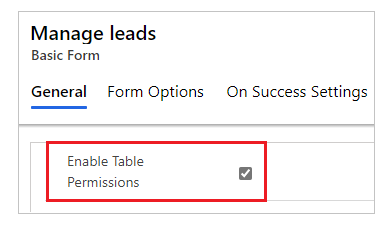
A jegyzetvezérlőt engedélyező táblázathoz hozzon létre egy táblázatengedélyt a szükséges jogosultságokkal. A hatókört a végfelhasználók számára szükséges hozzáférési szinttől függően megfelelően be kell állítani.
Hozzon létre például egy táblázatengedélyt egy olyan Érdeklődő táblázat számára, amely az alapszintű űrlapon jegyzeteket jelenít meg, többek között az Olvasás, az Írás, a Létrehozás, a Hozzáadás és a Hozzáadás a következőhöz típusú jogosultságokkal.

Kapcsolja a táblázatengedélyt a felhasználó webes szerepköréhez.
Adja hozzá például az előző lépésben létrehozott táblázatengedélyt az Érdeklődőkezelő webes szerepkörhöz.
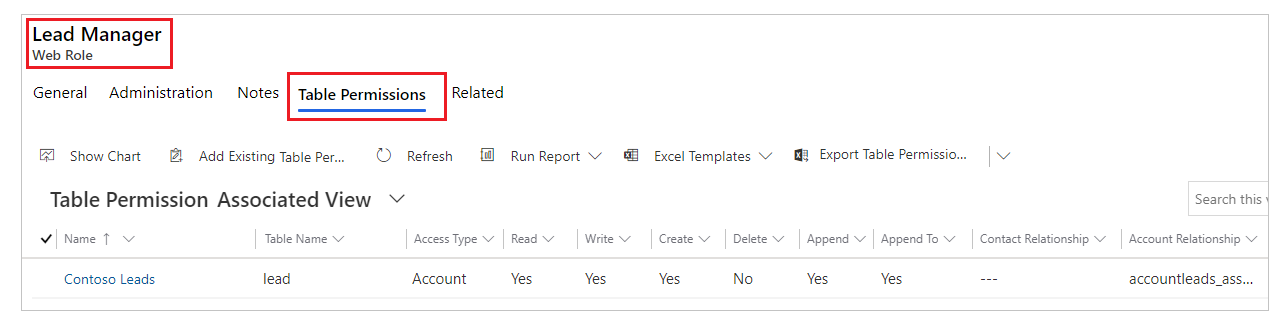
Hozzon létre egy táblázatengedélyt a Megjegyzés táblázathoz a Szülő hozzáféréstípussal és a szükséges jogosultságokkal az alábbi táblázatban leírtak szerint. A Szülő táblázatengedélyt a 2. lépésben létrehozott táblázatengedélyekre kell beállítani.
Jegyzet művelet Szükséges engedélyek Olvasási Olvasási Hozzáadás Létrehozás, Hozzáadás (Hozzáadás a következőhöz a szülő táblázatengedélyen) Szerkesztés Írási Delete Delete Hozzon létre például egy táblázatengedélyt a Megjegyzés táblázat számára, és az előző lépésekben létrehozott Érdeklődők táblázatengedélyt állítsa be szülő táblázatnak.

Rich Text szerkesztő engedélyezése
A Rich Text szerkesztő akkor engedélyezhető, ha jegyzeteket ad hozzá vagy szerkeszt egy weblapon lévő űrlapon.
Nyissa meg a Portálfelügyelet alkalmazást.
Lépjen a Webhely szakaszba, és válassza a Site Settings lehetőséget.
Válassza az Új lehetőséget egy új webhelybeállítás létrehozásához.
Adja meg a következő értékeket a webhelybeállításhoz;
- Név: Idővonal/RTEEnabled
- Webhely: A társított webhelyrekord
- Érték: Igaz
- Leírás: (Nem kötelező)
Válassza a Mentés és bezárás lehetőséget
Szinkronizálja webhelyét a stúdióból, és tekintse meg a webhely előnézetét.
Képesnek kell lennie jegyzetek hozzáadására és szerkesztésére a rich text szerkesztővel.
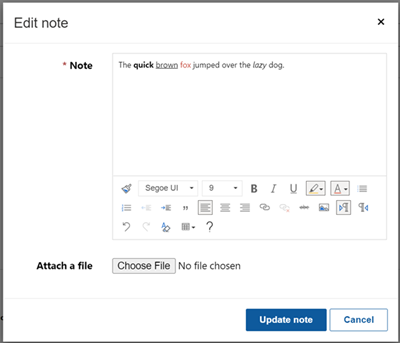
Rich Text szerkesztővel létrehozott jegyzetek
A rich szövegszerkesztő vezérlőkonfigurációi segítségével létrehozott jegyzeteket a portál weblapján megtekintheti.
Ha azonban a Rich Text szerkesztő nincs engedélyezve az űrlapok jegyzeteihez, a szerkesztés megkísérlésekor a szöveg HTML-jelölési formátumban jelenik meg.
Ez a megjegyzés például a rich-text formátumot mutatja be a modellvezérelt alkalmazásban.
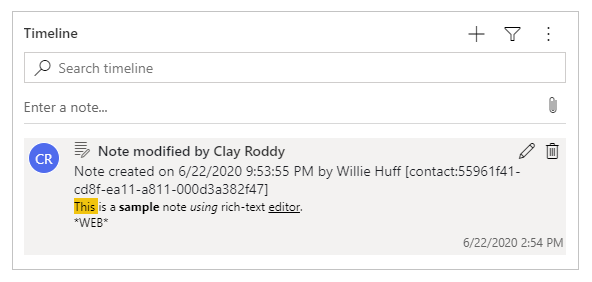
A portál weboldala rich-text formátumban jeleníti meg a jegyzetet.
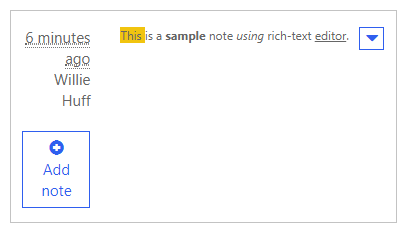
Ha azonban a jegyzetet a portál weboldalán szerkeszti, a jegyzetet HTML-kód formátumban látja.
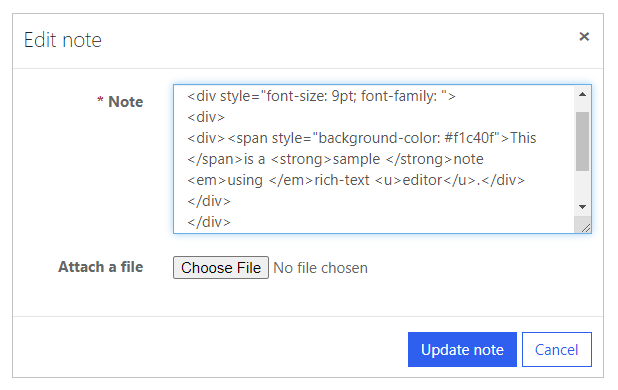
Fontos
Ha a portálon keresztül próbál HTML-kódot tartalmazó jegyzetet menteni, a következő hibaüzenetet kapja: Sajnáljuk, de valami hiba történt. Kérjük, próbálja meg újra, és ha a hiba továbbra is fennáll, lépjen kapcsolatba a weboldal rendszergazdájával. Ahhoz, hogy a jegyzeteket HTML-kódformátumban tudja elmenteni a portál segítségével, le kell tiltania a kérés ellenőrzését. A kérelemérvényesítés letiltása azonban az egész weboldalra vonatkozik. A kérés ellenőrzésének letiltásának lépéseihez és a letiltás hatásainak megismeréséhez menjen a kérés ellenőrzése részhez.
Többlépéses űrlapra vonatkozó jegyzetek konfigurációja
A többlépéses űrlapok jegyzetei azonos módon vannak konfigurálva az alapűrlap jegyzeteivel. Először hozzon létre metaadatrekordot, megjegyzéssel ellátott többlépéses űrlap lépés számára és adja hozzá a jegyzetek konfigurációs metaadatait.
Fájlmelléklet engedélyezése az űrlapon
Engedélyezze a Fájl csatolása beállítást az Alapűrlap esetében, hogy az a jegyzetekhez rendelkezésre álló mellékletet mutasson.
Melléklet engedélyezése alapűrlapon:
Nyissa meg a Portálfelügyelet alkalmazást.
Válassza ki a bal oldali ablaktábla Tartalom menüpontjában az Alapszintű űrlapok lehetőséget.
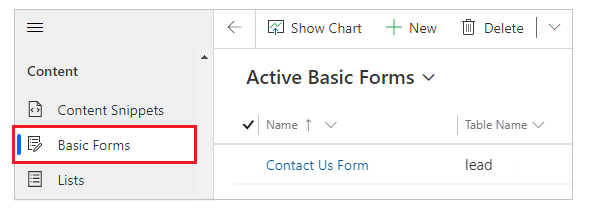
Nyissa meg az űrlapok listájából azt az űrlaprekordot, amelyhez a jegyzetkonfigurációt hozzá szeretné adná.
Adja meg az űrlap További beállításait. A további beállításokat az alábbi szakaszban ismertetett mezők szerint konfigurálja.
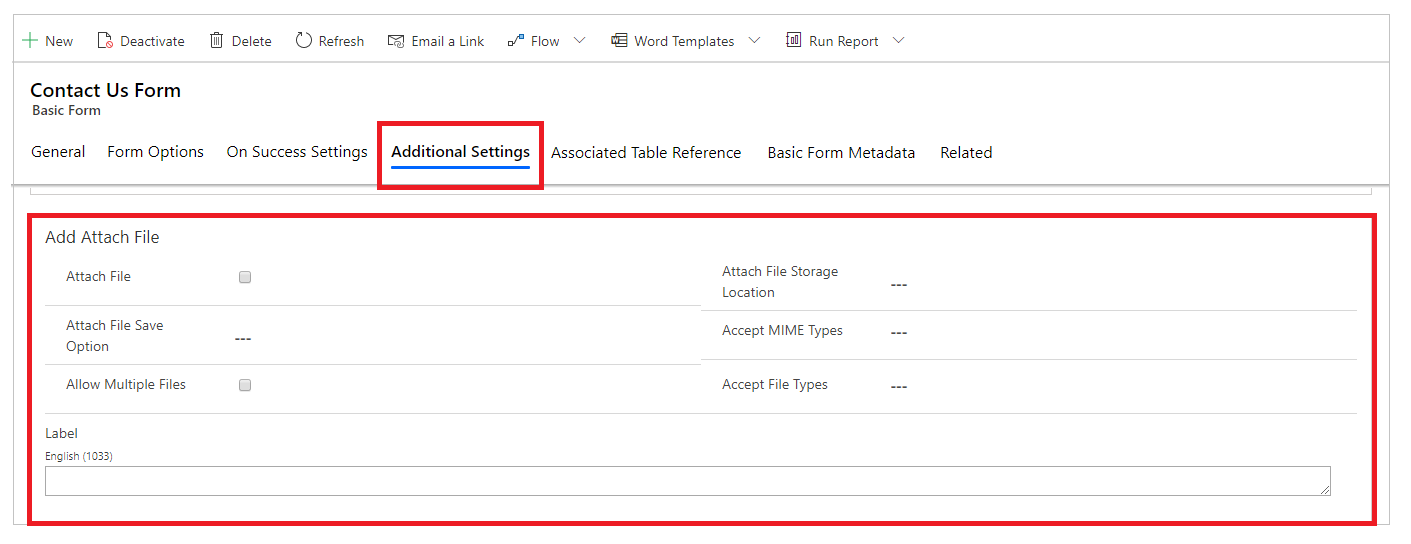
További beállítások a fájl csatolása kapcsán
| Adatfolyam neve | Ismertetés |
|---|---|
| Fájl csatolása | A jelölőnégyzet bejelölésével engedélyezheti a fájlmellékletek hozzáadását az űrlapon. |
| Csatolt fájl mentési lehetősége | A fájlmellékletek mentéséhez válassza a Jegyzetek vagy Portálhozzászólások lehetőséget. Jegyzetek mellékletei esetén válassza a Jegyzetek lehetőséget. |
| Több fájl engedélyezése | Több fájlmelléklet engedélyezéséhez jelölje be a jelölőnégyzetet. |
| Label | Adja meg a csatolási lehetőség címkéjét. |
| Csatolt fájl tárolása | Adja meg a fájlcsatolmány elérési útját:
|
| MIME-típusok elfogadása | Adja meg az elfogadott MIME-típusok listáját. |
| Elfogadható fájltípusok | Adja meg az elfogadott fájltípusok listáját. Ez a lehetőség csak akkor érhető el, ha a Portál megjegyzései opciót használja a Fájlmentési opció csatolása esetén. |
Fájl csatolása opció
A jegyzetek konfigurálása és a jegyzetek csatolásának engedélyezése után az űrlapon megjelenik a Fájl csatolása opció.